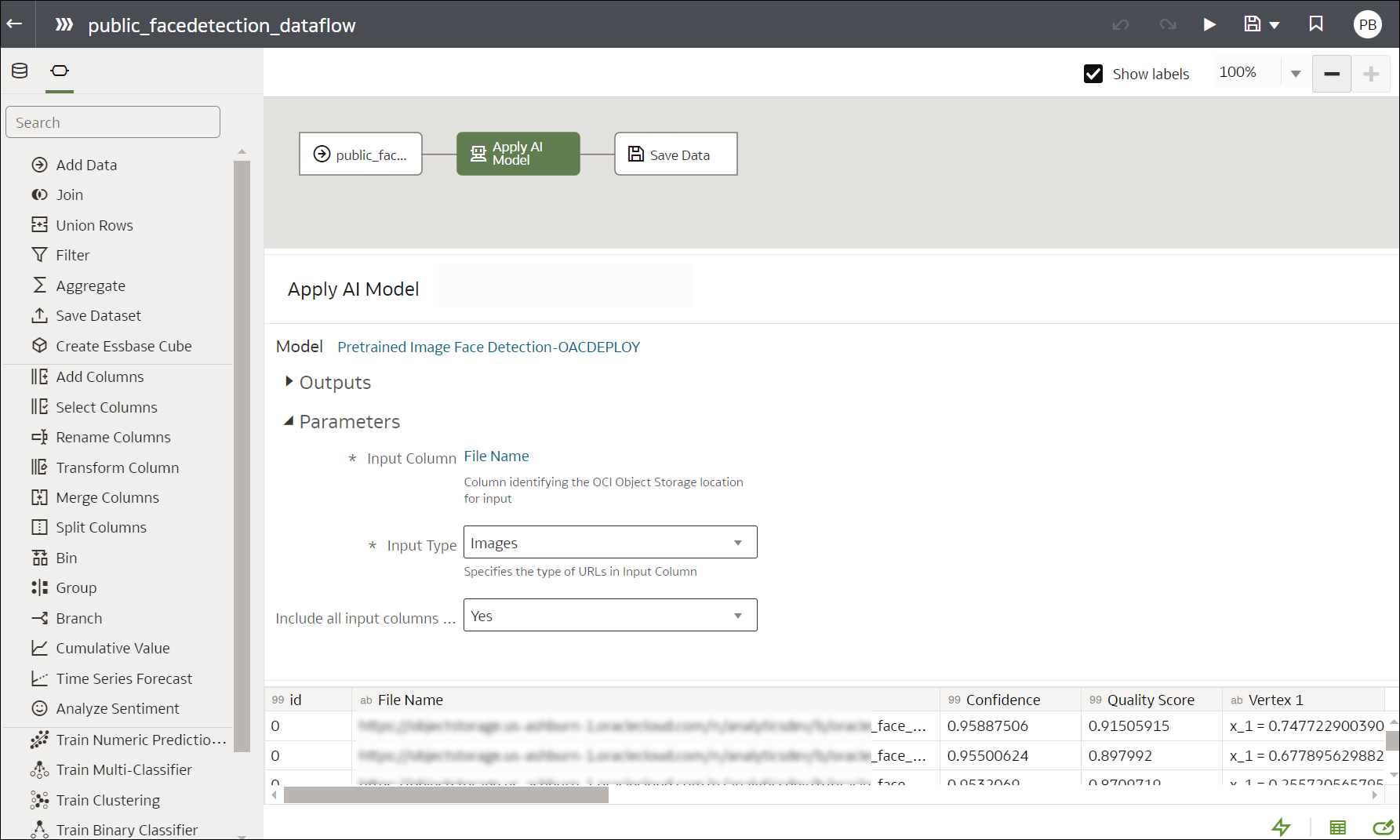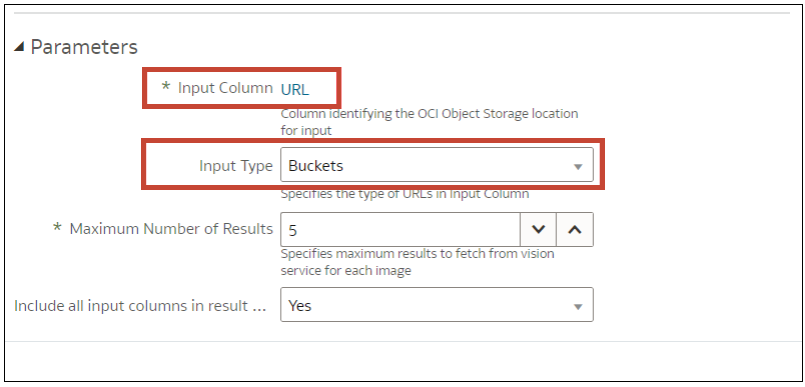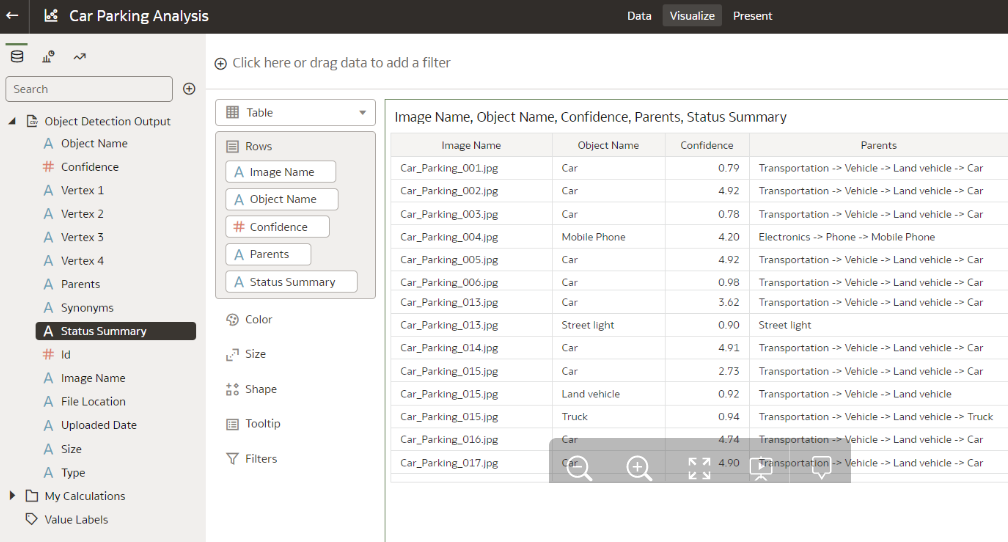Verwenden Sie vortrainierte Oracle Cloud Infrastructure (OCI) Vision-Modelle, um Bilder und Videos zu analysieren. Damit können Sie auch ohne Fachkenntnisse in den Bereichen Maschinelles Lernen (ML) oder Künstliche Intelligenz (KI) Bild- und Texterkennung in ihre Anwendungen integrieren.
Beispiel: Wenn Sie vortrainierte OCI Vision-Modelle verwenden, können Sie Objekte wie Autos und Gesichter in Fotos erkennen und unkenntlich machen, um die Identität der Personen zu schützen.
Oracle Analytics unterstützt die folgenden Modelle:
- Bildklassifizierung für Bilder
- Gesichtserkennung für Bilder und Videos
- Texterkennung für Bilder und Videos
- Labelerkennung für Videos
- Objekterkennung für Bilder und Videos
Hinweis:
Die OCI-Gesichtserkennung mit Oracle Analytics kann maximal 250 Gesichter pro Bild erkennen.
- Klicken Sie auf der Homepage auf Erstellen und dann auf Datenfluss.
- Wählen Sie das vorbereitete Dataset aus, das die Bilder oder Videos referenziert, und klicken Sie auf Hinzufügen.
- Doppelklicken Sie im Bereich "Datenflussschritte" auf KI-Modell anwenden.
- Wählen Sie unter "KI-Modell auswählen" ein Modell aus, und klicken Sie auf OK.
- Verwenden Sie die Optionen Ausgaben und Parameter, um das Modell zu konfigurieren.
- Blenden Sie unter "Modell anwenden" die Option Parameter ein, und konfigurieren Sie Eingabespalte und Eingabetyp.
- Eingabespalte: Klicken Sie auf Spalte auswählen, und wählen Sie die Dataset-Spalte aus, die die Bucket-URL oder die URIs der Bilder oder Videos enthält. Beispiel: Wenn die Dataset-Spalte den Namen "URL" hat, wählen Sie "URL" aus.
- Eingabetyp:
- Wenn Sie Ihre Quellbilder nach Bucket referenzieren, wählen Sie Buckets aus.
- Wenn Sie Ihre Quellbilder individuell referenzieren, wählen Sie Bilder aus.
- Wenn Sie Ihre Quellvideos einzeln referenzieren, wählen Sie Videos aus.
- Doppelklicken Sie im Bereich "Datenflussschritte" auf Daten speichern.
- Geben Sie einen Namen für das Dataset ein, und wählen Sie einen Speicherort dafür aus.
Beispiel: Sie könnten dem Dataset den Namen "Ergebnisse der Parkplatzanalyse" geben.
- Klicken Sie auf Speichern, geben Sie einen Namen für den Datenfluss ein, und klicken Sie auf OK, um den Datenfluss zu speichern.
- Klicken Sie auf Datenfluss ausführen, um die Bilder zu analysieren und die Ergebnisse in ein neues Dataset auszugeben.
- Klicken Sie auf der Homepage auf Daten, und öffnen Sie das Dataset, das Sie in Schritt 8 angegeben haben.
Wenn Sie weniger als 20.000 Bilder haben, können Sie diese in einem einzigen Datenfluss verarbeiten. Wenn Sie mehr als 20.000 Bilder haben, erstellen Sie einen separaten Datenfluss, um jeden Bucket zu verarbeiten (d.h. mit einem separaten Dataset für jeden Bucket), und verwenden Sie eine Sequenz, um mehrere Datenflüsse sequenziell zu verarbeiten. Siehe
Daten mit einer Sequenz aus Datenflüssen verarbeiten.